Всегда показывать кнопку «Загрузить» в Chrome, Firefox и Edge
Одним из наиболее распространенных приложений веб-браузеров является загрузка материалов с веб-сайтов. Это могут быть изображения, документы и даже другое бесплатное ПО . Каждый раз, когда файл загружается в браузер, вы можете отслеживать его ход и в дальнейшем удобно получать к нему доступ с помощью кнопки « Загрузить ». (Download)Эта кнопка есть в большинстве браузеров, но иногда она может пропадать или исчезать после завершения конкретной загрузки.
В отсутствие этой кнопки загрузки пользователям приходится отдельно открывать проводник(File Explorer) и даже находить файл, если он не знаком с местом загрузки по умолчанию. Итак, сегодня мы покажем вам, как постоянно активировать кнопку загрузки в трех наиболее часто используемых браузерах; Google Chrome , Microsoft Edge и Mozilla Firefox .
Как всегда показывать кнопку « Загрузки » в (Downloads)Microsoft Edge
После недавнего обновления Microsoft Edge вы можете отслеживать загрузку на панели загрузки в правом верхнем углу окна браузера. К сожалению, через несколько мгновений после завершения загрузки эта опция исчезает, если только вы не включили отображение кнопки загрузки на панели инструментов. Процесс очень прост.
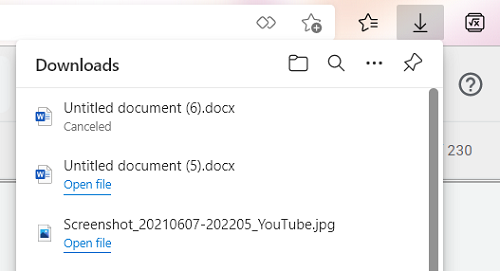
Нажмите(Click) на значок с тремя точками в этом окне загрузки, пока одна из ваших загрузок находится в процессе, и в параметрах выберите « Показать(Show) кнопку загрузок» на панели инструментов.
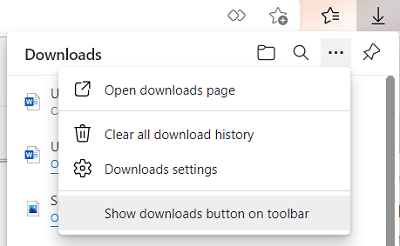
С другой стороны, если вы хотите отключить кнопку загрузки, откройте тот же раскрывающийся список и на этот раз нажмите кнопку « Скрыть(Hide) загрузки» на панели инструментов.
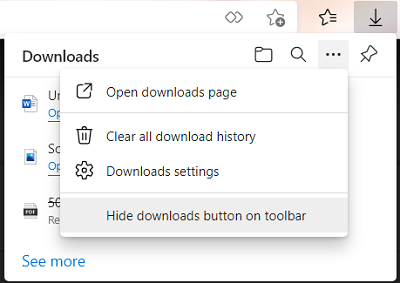
Другой способ включить кнопку загрузки в Microsoft Edge — открыть окно « Настройки(Settings) и другое», значок с тремя точками в правом верхнем углу, щелкнуть правой кнопкой мыши «Загрузки» в параметрах и выбрать « Показать(Show) на панели инструментов».
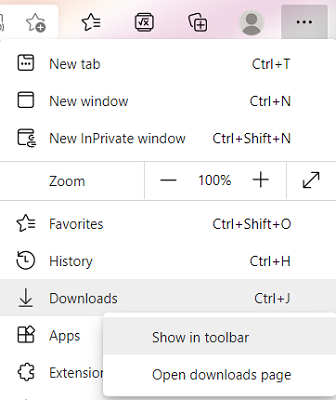
Третий способ добиться этого — через настройки Edge . Откройте параметр « Настройки(Settings) и другое» ( Alt+F ) и нажмите здесь настройки. Это откроет для вас отдельное окно. В параметрах на левой панели нажмите « Внешний вид(Appearance) » .
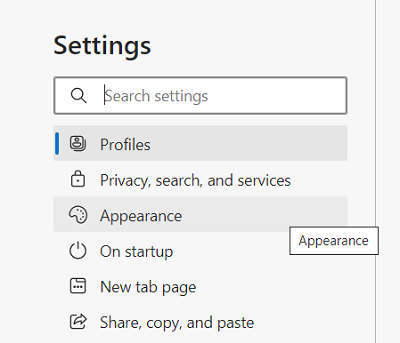
Прокрутите(Scroll) немного вниз, и под заголовком « Настроить панель инструментов(Customize Toolbar) » вы найдете параметр « Показать(Show) кнопку загрузки». Включите его, и кнопка загрузки будет постоянно находиться на вашей панели инструментов.
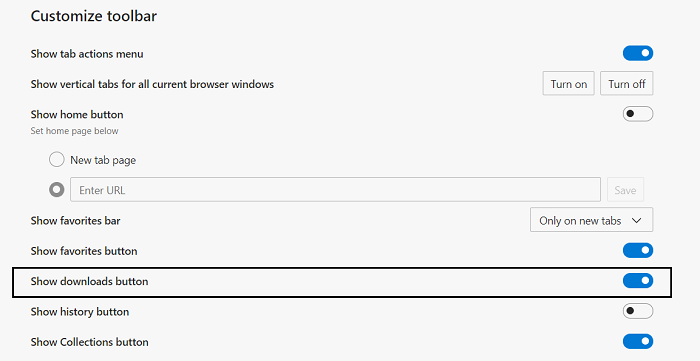
Теперь мы поговорим о Google Chrome и Firefox .
Как всегда показывать кнопку загрузки в Firefox
Если вы хотите получить доступ к загрузкам, которые они сделали в браузере Firefox , вы можете открыть настройки в правом верхнем углу. Здесь нажмите « Библиотека(Library) » и далее выберите загрузки. Это даст вам доступ ко всем загрузкам, сделанным через Firefox .
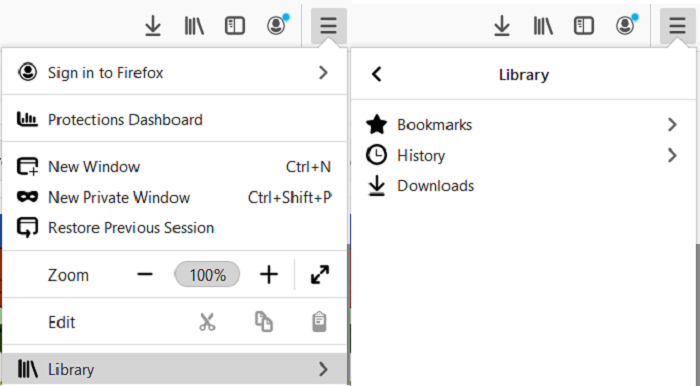
Кнопка загрузки в Firefox , как и Edge , исчезает через некоторое время после завершения загрузки. Чтобы он оставался там, перейдите в раздел « Настройки(Settings) » и нажмите « Настроить панель инструментов(Customize Toolbar) » .
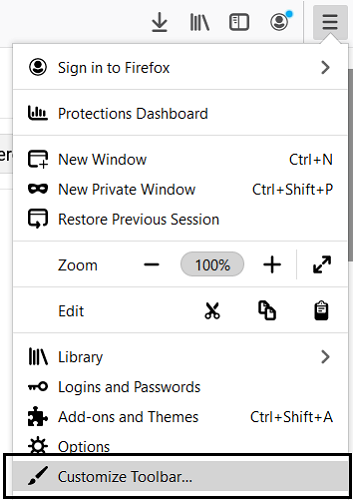
Вы увидите кнопку загрузки вверху, но она исчезнет, как только вы закончите настройку. Чтобы этого не произошло, нажмите кнопку загрузки и снимите флажок « Автозаполнение(Auto-fill) ». Сохраните эти изменения, нажав « Готово(Done) » , и кнопка загрузки теперь будет постоянно находиться на панели задач.
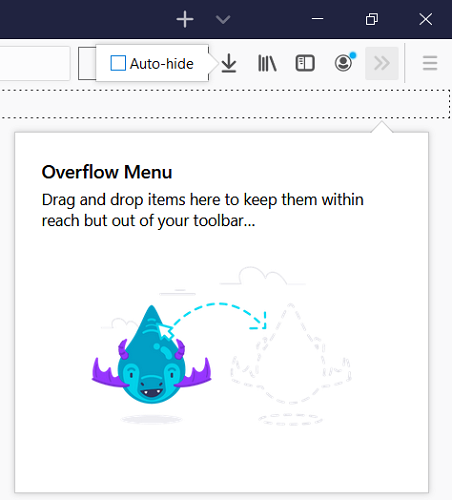
Есть еще один способ сделать это, а именно через скрытый параметр конфигурации. Прежде(First) всего, введите about:config в адресной строке и нажмите Enter. Затем вам будет показан предупреждающий знак. Примите это и двигайтесь дальше.
Затем вы увидите пустую строку поиска(Search) «Название предпочтения поиска». Здесь введите «автоматическое скрытие», что поможет нам сузить список соответствующих настроек. В первом варианте будет указано «browser.download.autohideButton». Если для него установлено значение True , дважды нажмите на него, чтобы переключить его на false. Если вы не хотите, чтобы переключение происходило с логическими(Boolean) значениями, вы также можете изменить его на числа(Numbers) или строки(Strings) .
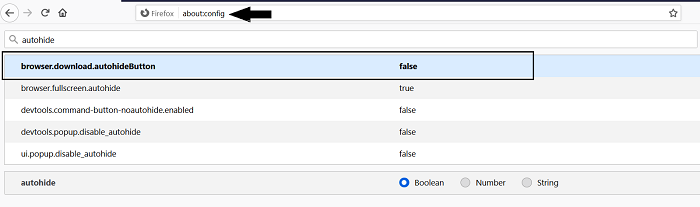
Если вас беспокоит предупреждение, которое вы приняли непосредственно перед этим, и вы хотите снова включить его, найдите параметр general.warnOnAboutConfig и измените его значение на true.
Как всегда показывать кнопку загрузки в Google Chrome
Наконец, мы говорим о Google Chrome . Здесь нет кнопки загрузки как таковой, а полоса загрузки, которая появляется каждый раз, когда что-то загружается внизу экрана. По большей части панель загрузки остается постоянной, если ее не отключить вручную, за исключением случаев, когда вы разрешили открывать все загруженные файлы сразу после завершения загрузки. Таким образом, в этом случае, если вы отключите эту опцию, проблема будет решена. Вот как вы можете это сделать.
Откройте Google Chrome и зайдите в настройки. Прокрутите(Scroll) немного вниз, и вы увидите возможность доступа к дополнительным расширенным(Advanced) настройкам. Нажмите(Click) на нее.
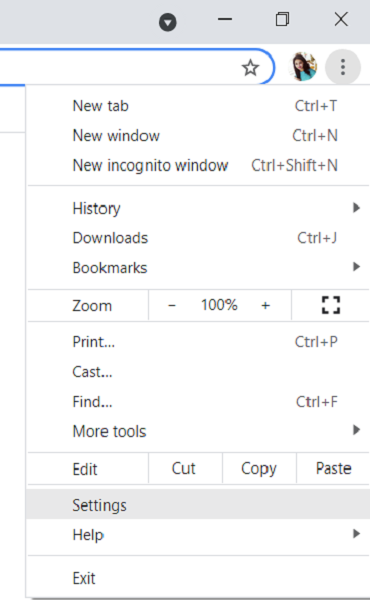
Здесь, в дополнительных настройках(Advanced Settings) , вы увидите раздел загрузок. Если ваши загрузки исчезают после их завершения, вы увидите параметр « Открывать(Open) определенные типы файлов автоматически после загрузки».
Нажмите(Click) на кнопку «Очистить» рядом с ним. Если вы не видите эту опцию, это связано с тем, что вы не настроили автоматическое открытие файлов после их загрузки.
Мы надеемся, что это руководство помогло вам вернуть кнопку загрузки в любом браузере, которым вы наиболее активно пользуетесь.
Related posts
Отключить, удалить Adobe Flash, Shockwave в Chrome, Firefox, Edge, т.е
Как синхронизировать Tabs между Edge, Chrome and Firefox browsers
Download Последние Windows 10 ISO Images непосредственно в Chrome or Edge
400 Bad Request, Cookie Too Large - Chrome, Edge, Firefox, IE
Как изменить Default Font в Chrome, Edge, Firefox browser
Бесплатный Web Cache Viewer для Chrome, Firefox and Edge browsers
Как изменить default browser: Chrome, Firefox, Edge на Windows 10
Отключить изображения в Chrome, Firefox, Edge, Internet Explorer во время просмотра
Включить Adobe Flash Player в Chrome, Edge, Firefox, IE, Opera
З8378481 шрифты в Chrome, Edge and Firefox с использованием Developer Tools
Скачать грамматично бесплатно для Firefox, Chrome, Microsoft Office
Удалить все Saved Passwords сразу в Chrome, Firefox, Edge
Fix Google Maps медленная проблема на Chrome, Firefox, Edge на Windows 11/10
Как сделать Flash work в Chrome, Edge, Firefox NOW
Как открыть Chrome, Edge or Firefox browser в Full Screen mode
Что Lazy Loading? Включить или отключить его в Chrome, Firefox, Edge
Force Links, чтобы открыть в фоновом режиме Tab в Chrome, Edge, Firefox, Opera
Как остановить автоматические перенаправления в Chrome, Firefox, Edge браузеры
Очистить Cookies, Site Data, Cache для конкретного сайта: Chrome Edge Firefox
10 Best Chrome, Edge и расширения Firefox для сохранения страницы для чтения позже
